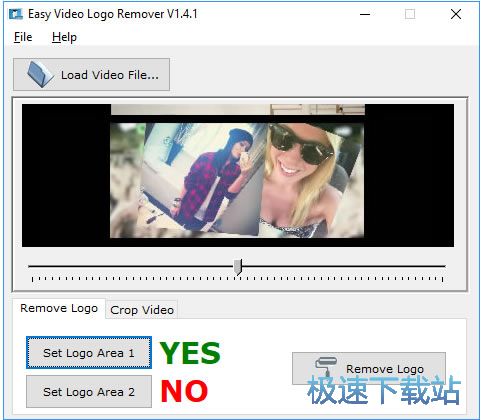视频水印工具Easy Video Logo Remover安装/汉化教程
时间:2018-09-12 17:29:07 作者:Joe 浏览量:76
首先我们需要下载Easy Video Logo Remover,下载解压后双击“EasyVideoLogoRemover.exe”出现安装界面:
- 进入下载

- Easy Video Logo Remover 1.4.1 汉化版
大小:7.32 MB
日期:2018/9/13 9:03:50
环境:WinXP, Win7, Win8, Win10, WinAll
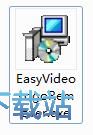
进入Easy Video Logo Remover的安装向导。Easy Video Logo Remover的默认安装路径为C:\Program Files\Easy Video Logo Remover。安装Easy Video Logo Remover至少需要20.4MB的空闲磁盘空间。点击Browse浏览可以打开文件夹浏览窗口,自定义设置软件安装路径;
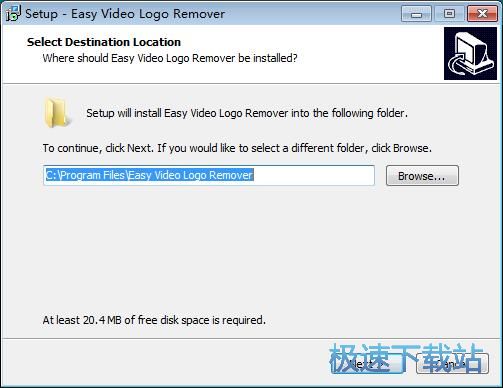
选择Easy Video Logo Remover的开始菜单快捷方式存放路径;
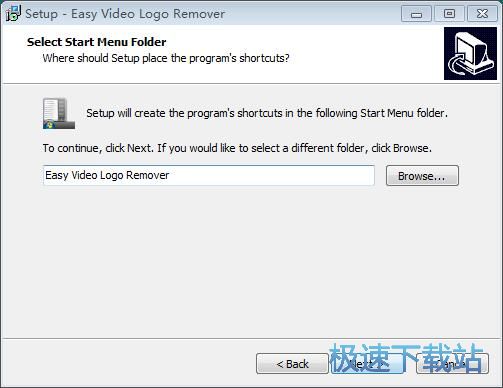
选择是否Create a desktop icon创建桌面快捷方式和Create a Quick Launch icon创建任务栏快捷方式;
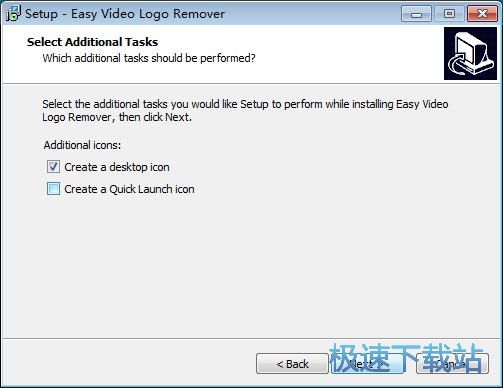
安装向导已经准备好可以开始安装Easy Video Logo Remover了。点击Install安装就可以将软件安装到电脑中;
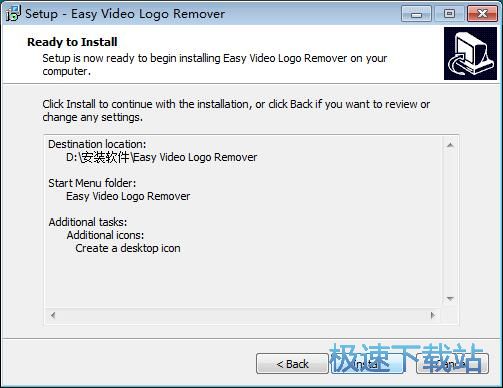
安装向导正在安装Easy Video Logo Remover,安装软件需要一定的时间,请耐心等待软件安装完成;
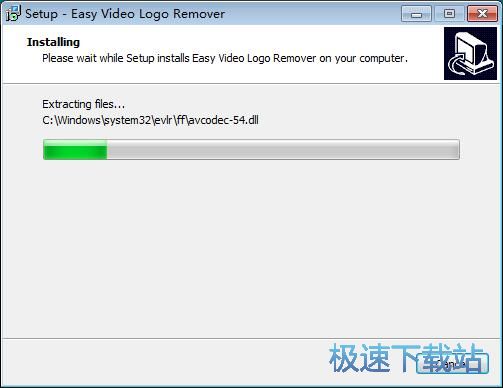
软件安装完成。这时候安装向导会提示软件安装完成。点击Finish完成就可以退出安装向导,同时运行Easy Video Logo Remover了。

这时候我们可以看到Easy Video Logo Remover的软件主界面是英文版本。我们可以对软件进行汉化。接下来极速小编就教大家如何汉化Easy Video Logo Remover;
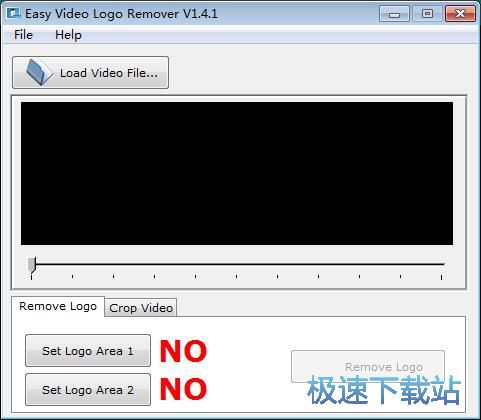
打开Easy Video Logo Remover的安装程序所在的文件夹,找到汉化主程序文件夹。双击打开文件夹;
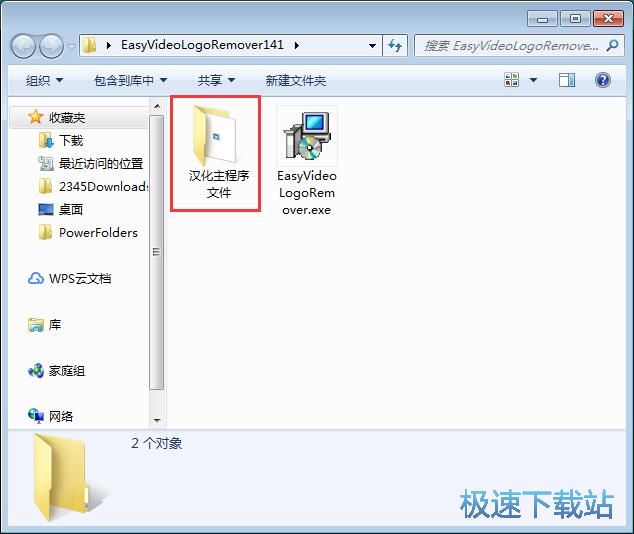
用鼠标点击选中文件夹中的“EasyVideoLogoRemover.exe”程序,右键点击程序有点击右键菜单中的复制,将程序复制到电脑剪贴板中;
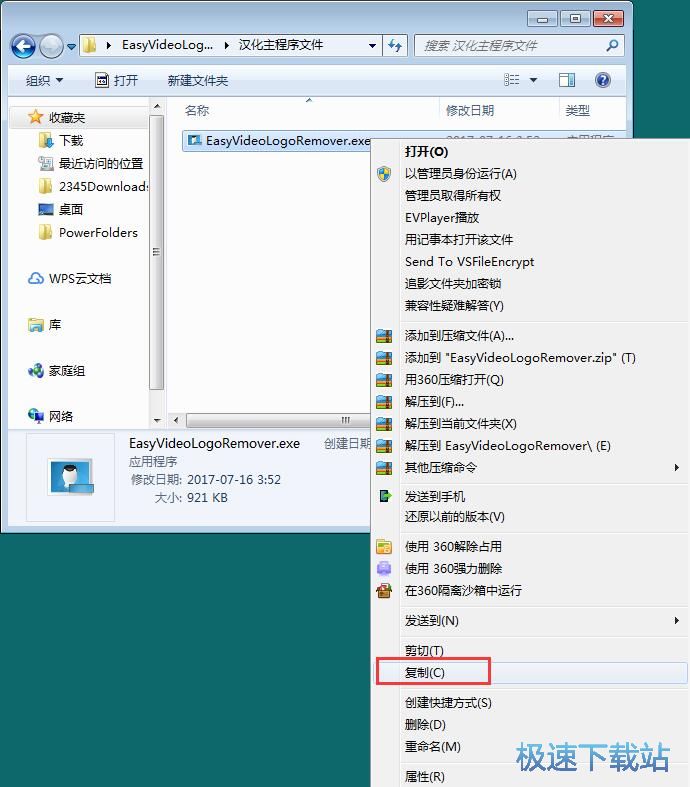
接下来我们打开Easy Video Logo Remover的安装路径文件夹。用鼠标右键点击文件夹的空白位置,点击右键菜单中的粘,就可以将刚刚复制到电脑剪贴板的应用程序粘贴到文件夹中;
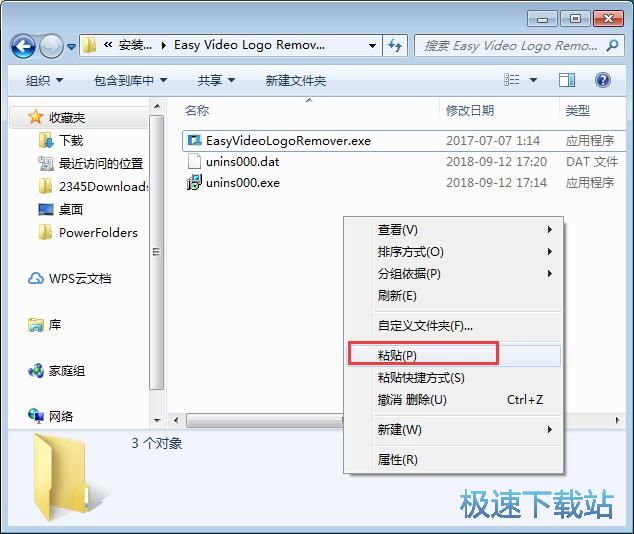
这时候系统会弹窗提示此位置已经包含同名文件。点击移动和替换,将文件夹中的源文件覆盖替换掉;
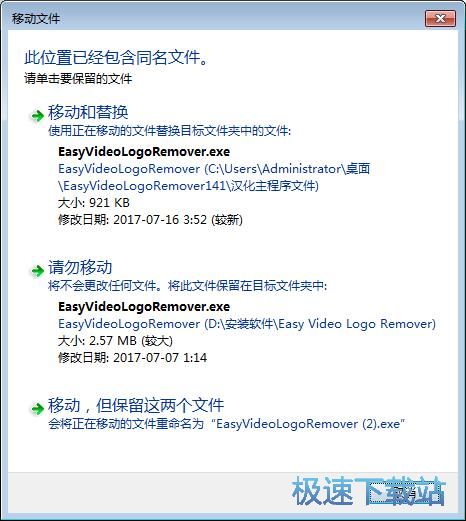
这时候我们再打开文件夹中的Easy Video Logo Remover应用程序,就可以看到Easy Video Logo Remover的软件界面被成功汉化。
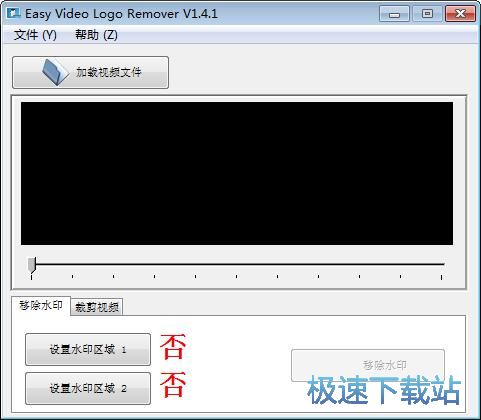
Easy Video Logo Remover的安装教程就讲解到这里,希望对你们有帮助,感谢你对极速下载站的支持!
Easy Video Logo Remover 1.4.1 汉化版
- 软件性质:国外软件
- 授权方式:免费版
- 软件语言:汉化中文
- 软件大小:7493 KB
- 下载次数:160 次
- 更新时间:2019/3/30 21:24:23
- 运行平台:WinAll...
- 软件描述:Easy Video Logo Remover是一款国外的简单视频水印清理工具,... [立即下载]
相关资讯
相关软件
- 怎么将网易云音乐缓存转换为MP3文件?
- 比特精灵下载BT种子BT电影教程
- 土豆聊天软件Potato Chat中文设置教程
- 怎么注册Potato Chat?土豆聊天注册账号教程...
- 浮云音频降噪软件对MP3降噪处理教程
- 英雄联盟官方助手登陆失败问题解决方法
- 蜜蜂剪辑添加视频特效教程
- 比特彗星下载BT种子电影教程
- 好图看看安装与卸载
- 豪迪QQ群发器发送好友使用方法介绍
- 生意专家教你如何做好短信营销
- 怎么使用有道云笔记APP收藏网页链接?
- 怎么在有道云笔记APP中添加文字笔记
- 怎么移除手机QQ导航栏中的QQ看点按钮?
- 怎么对PDF文档添加文字水印和图片水印?
- 批量向视频添加文字水印和图片水印教程
- APE Player播放APE音乐和转换格式教程
- 360桌面助手整理桌面图标及添加待办事项教程...
- Clavier Plus设置微信电脑版快捷键教程
- 易达精细进销存新增销售记录和商品信息教程...